スマホアプリとPCのデスクトップアプリのLINEでは若干機能が違うのですが、今回PC版のLINEに画像データのテキスト変換機能が追加されました。
友達同士のやり取りであまり画像データからテキスト変換することって少ないかもしれませんが、ビジネスの場合は使うこともあるかもしれません。
そこで今回は「LINEのPC版で画像データをテキスト変換(OCR)する方法」をご紹介します。
LINEで画像データをテキスト変換する
画像データからテキスト変換する際はOCRという文字認識技術が使われます。以前はOCRの精度もあまり良くない時代もありましたが、最近はかなり認識率も上がっています。
LINEでのやり方ですが、トークなどで送信されてきた画像データの上で右クリックし、「テキストに変換」を選択するだけです。
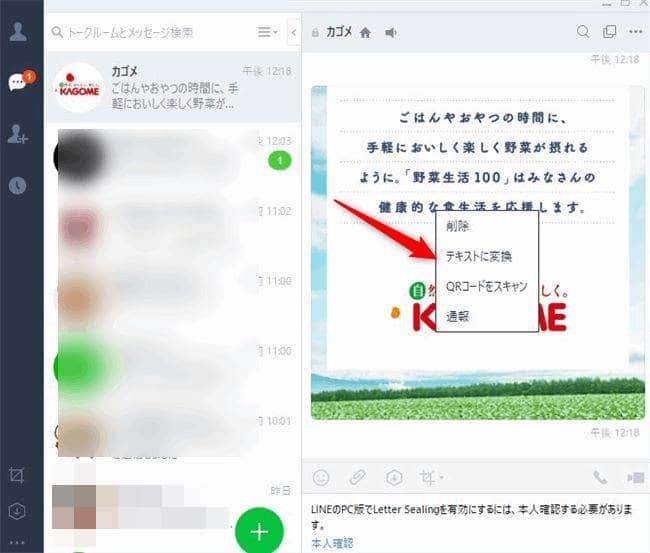
ただ、最初の一回目の変換の時に同意文書が表示されます。どういう内容かと言うと、「使用された画像データをOCR機能の改善目的でLINE側が保存する」「写真データを業務委託先と共有することがある」の2点です。
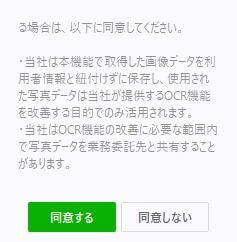
OCR機能の改善のためだけに使用とのことですが、勝手に画像データを保存されるのはなんか嫌ですね。しかも業務委託先と共有というのも気になります。
その委託先が流出させないとは言えない気もしますし。
なので、本当に大事なデータはこの機能を使わないほうが良いと思います。
特に問題なれば「同意する」で進みます。
すると画面右側にテキストデータが表示されます。
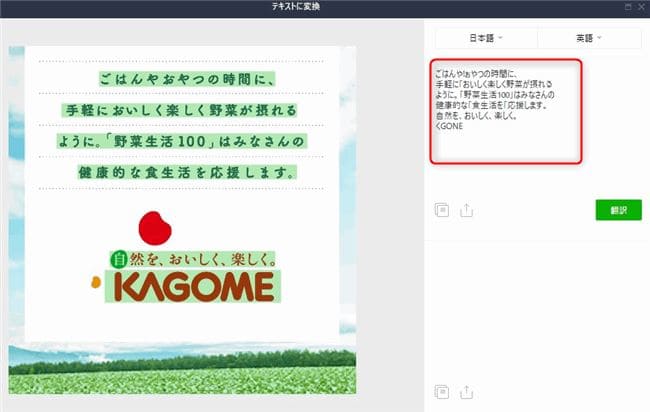
この変換されたデータを翻訳することも可能です。右上から翻訳したい言語を選択して「翻訳」ボタンをクリックすると、左下に翻訳結果が表示されます。翻訳言語は英語、中国語、韓国語です。
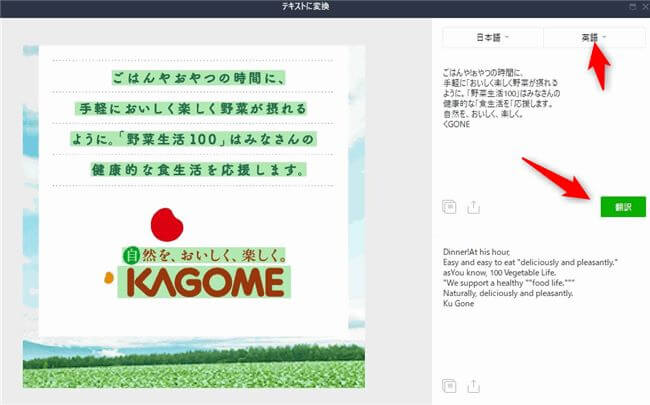
また、このデータをトークやタイムライン、ノートに転送することも可能です。
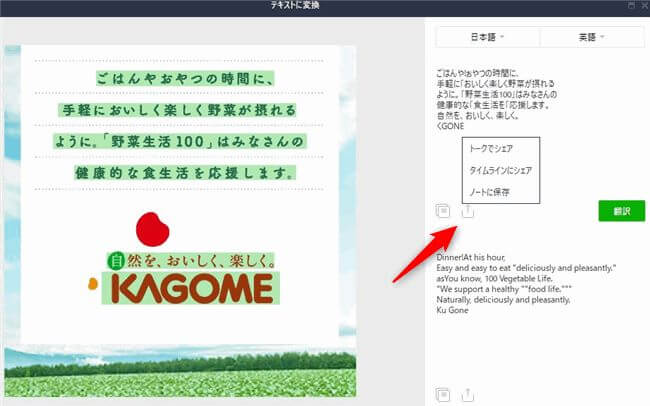
まとめ
今回は「LINEのPC版で画像データをテキスト変換(OCR)する機能が追加されたぞ!」をご紹介しました。
テキスト化したい画像データがある場合、自分宛てに送信してそれを変換するという使い方なら使うこともあるかも。
なんにしても覚えておいて損はないので、ぜひ参考になさってください。
なにかわからないことがあれば、お問い合わせフォームよりご相談ください。
この記事が少しでもお役に立てれば幸いです。

